Você está visualizando a documentação do Apigee Edge.
Acesse a
documentação da
Apigee X. info
Crie papéis personalizados usando a IU do Edge, conforme descrito nas seções a seguir. Para criar papéis personalizados usando a API Edge, consulte Como criar papéis com a API.
Você precisa ser um administrador da organização para criar papéis personalizados.
O que são papéis personalizados?
Cada organização do Edge vem com um conjunto de papéis integrados que fornecem diferentes níveis de permissão. Você pode atribuir usuários administrativos a qualquer um desses papéis. No entanto, também é possível criar papéis exclusivos que incluam as permissões exatas que você quiser. Por exemplo, você pode querer um papel que permita acesso apenas a proxies da API, nada mais. Para isso, você criaria um papel personalizado.
É possível criar papéis personalizados para ajustar o acesso às seguintes entidades do Apigee Edge:
- Proxies de API
- Produtos de API
- Apps para desenvolvedores
- Desenvolvedores
- Ambientes (sessões e implantações da ferramenta Trace)
- Relatórios personalizados (Analytics)
Para alcançar ainda mais granularidade, aplique o acesso baseado em papéis a instâncias específicas de uma entidade. Por exemplo, é possível aplicar acesso com base em papéis a todos os produtos de API ou a produtos específicos.
Precedência das permissões
Permissões mais granulares têm precedência sobre as menos granulares. Por exemplo, as permissões aplicadas a um aplicativo de desenvolvedor específico têm precedência sobre uma permissão menos granular aplicada a todos os aplicativos do desenvolvedor.
Como atribuir permissões a um grupo de entidades e instâncias únicas
Defina permissões de papel personalizado em um grupo de entidades (por exemplo, todos os produtos de API) ou em uma única instância (por exemplo, um produto de API específico).
Se você definir permissões em uma instância, um usuário privilegiado poderá executar as operações permitidas somente nessa instância. Se definido em um grupo (por exemplo, todos os proxies de API), o usuário poderá realizar as operações em qualquer instância da coleção.
Você também pode ativar opções de deploy e trace em APIs e caches. Essas operações também são específicas do ambiente. Ou seja, você pode permitir que um papel seja implantado somente no ambiente de produção.
Explorar a página "Papéis"
Acesse a página "Papéis", conforme descrito abaixo.
Edge
Para acessar a página "Papéis" usando a IU do Edge:
- Faça login em https://apigee.com/edge como um administrador da organização.
- Selecione Administrador > Papéis.
Se você não for administrador da organização, esse menu não estará disponível.
Edge clássico (nuvem privada)
Para acessar a página "Papéis" usando a IU clássica do Edge:
- Faça login em
http://ms-ip:9000como administrador da organização, em que ms-ip é o endereço IP ou o nome DNS do nó do servidor de gerenciamento. - Selecione Administrador > Papéis da organização.
Se você não for administrador da organização, esse menu não estará disponível.
As páginas "Papéis" serão exibidas.
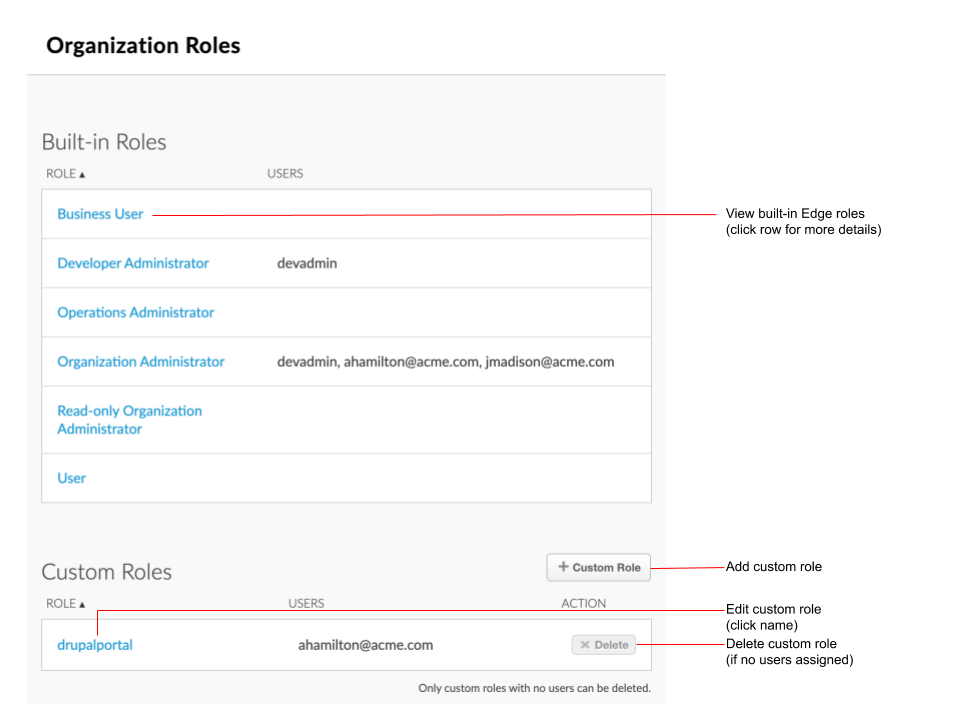
Conforme destacado na figura, a página "Papéis" permite:
- Ver os papéis integrados do Edge e os usuários a que eles são atribuídos
- Ver, adicionar, editar e excluir papéis personalizados e ver os usuários a que eles foram atribuídos
Adicionar papéis personalizados
Para adicionar um papel personalizado:
- Acesse a página "Papéis".
- Clique em + Papel personalizado.
- Digite um nome para o papel personalizado.
Observação:os nomes de papéis personalizados não podem conter espaços ou alguns caracteres especiais.
- Adicione permissões conforme necessário.
- Clique em Save.
A figura a seguir mostra uma parte da caixa de diálogo "Novo papel personalizado". Por exemplo, esse papel é
chamado de WeatherApiRole e permite que um usuário visualize, edite e exclua um proxy de API com o caminho
/weatherapi. Além disso, esse usuário pode ver sessões de rastreamento em ambientes de produção e
de teste, mas só pode implantar no ambiente de teste.

Editar papéis personalizados
Para editar um papel personalizado:
- Acesse a página "Papéis".
- Clique no nome de um papel personalizado na lista.
- Clique em Edit.
- Edite o papel personalizado, conforme necessário.
- Clique em Save.
Excluir papéis personalizados
Para excluir um papel personalizado:
- Acesse a página "Papéis".
- Clique em Excluir ao lado do papel personalizado que você quer excluir.
- Edite o papel personalizado, conforme necessário.
- Clique em Save.

